Erstellen Sie Desktop-Anwendungen mit Spring Boot und JavaFX
Durch die kontinuierliche Weiterentwicklung der Technologie können wir jetzt verschiedene Technologien zum Erstellen von Desktop-Anwendungen verwenden. Spring Boot und JavaFX gehören mittlerweile zu den beliebtesten Optionen. Dieser Artikel konzentriert sich auf die Verwendung dieser beiden Frameworks zum Erstellen einer funktionsreichen Desktop-Anwendung.
1. Einführung in Spring Boot und JavaFX
Spring Boot ist ein schnelles Entwicklungsframework, das auf dem Spring-Framework basiert. Es hilft Entwicklern, schnell Webanwendungen zu erstellen und bietet gleichzeitig eine Reihe sofort einsatzbereiter Funktionskomponenten wie Sicherheit, Datenbankzugriff usw. Spring Boot kann auch zum Erstellen von Desktop-Anwendungen verwendet werden, was Entwicklern mehr Auswahlmöglichkeiten bietet.
JavaFX ist eine Open-Source-Java-Bibliothek zum Erstellen von Rich-Client-Anwendungen. Es bietet viele Funktionen zum Erstellen von GUI-Anwendungen wie Layout-Managern, Grafikzeichnungen usw. JavaFX bietet außerdem einige zusätzliche Funktionen, wie z. B. Unterstützung für Multimedia, Animation usw.
Die Verwendung dieser beiden Frameworks kann uns dabei helfen, eine Desktop-Anwendung einfacher zu erstellen und die Codequalität zu verbessern. Als Nächstes stellen wir vor, wie Sie mit Spring Boot und JavaFX eine Desktop-Anwendung erstellen.
2. Erstellen Sie eine Desktop-Anwendung.
- Erstellen Sie ein Spring Boot-Projekt.
Zuerst müssen wir ein Spring Boot-Projekt erstellen. Sie können eine beliebige IDE verwenden oder direkt die Befehlszeile verwenden. Nach der Erstellung müssen wir die Abhängigkeiten von JavaFX hinzufügen. Hier verwenden wir Maven, um Projektabhängigkeiten zu verwalten. Fügen Sie die folgenden Abhängigkeiten in Ihre pom.xml-Datei ein:
<dependency>
<groupId>org.openjfx</groupId>
<artifactId>javafx-controls</artifactId>
<version>16</version>
</dependency>
<dependency>
<groupId>org.openjfx</groupId>
<artifactId>javafx-fxml</artifactId>
<version>16</version>
</dependency>Diese Abhängigkeiten stellen die von JavaFX benötigten Bibliotheken und Ressourcen bereit. Nachdem wir diese Abhängigkeiten hinzugefügt haben, müssen wir eine Startup-Klasse erstellen, um unsere Desktop-Anwendung zu starten.
- Erstellen einer JavaFX-Anwendung
Jetzt können wir mit dem Erstellen einer JavaFX-Anwendung beginnen. Es gibt zwei Möglichkeiten, JavaFX-Anwendungen zu erstellen: mit FXML oder mit Java-Code. FXML ist ein XML-Format, das zur Beschreibung der JavaFX-Benutzeroberfläche verwendet wird. FXML-Dateien beschreiben die Struktur, das Layout und den Inhalt eines Fensters. Es ermöglicht uns, das Design der Benutzeroberfläche und die Geschäftslogik zu trennen.
Das Beispiel, das wir hier haben, verwendet FXML-Dateien, um die Benutzeroberfläche zu erstellen. Wir müssen eine FXML-Datei erstellen, um eine einfache Benutzeroberfläche zu erstellen:
<?xml version="1.0" encoding="UTF-8"?>
<?import javafx.scene.control.Button?>
<?import javafx.scene.control.Label?>
<?import javafx.scene.layout.HBox?>
<?import javafx.scene.layout.VBox?>
<VBox xmlns="http://javafx.com/javafx"
xmlns:fx="http://javafx.com/fxml"
fx:controller="com.example.MyController">
<HBox>
<Label text="Hello, World!"/>
</HBox>
<HBox>
<Button text="Say Hello" onAction="#handleButtonAction"/>
</HBox>
</VBox>Die FXML-Datei beschreibt eine VBox, die zwei HBoxes enthält. Jede HBox enthält eine Beschriftung und eine Schaltfläche. Wir werden hier einen FXML-Controller verwenden, um Schaltflächenklickereignisse zu verarbeiten. Das bedeutet, dass wir eine Java-Klasse erstellen müssen, um die Ereignisse in der FXML-Datei zu verarbeiten.
- FXML-Controller hinzufügen
Wir müssen eine Java-Klasse erstellen, um Ereignisse in der FXML-Datei zu verarbeiten. Hier verwenden wir die @FXML-Annotation, um Methoden in der Java-Klasse an Ereignisse in der FXML-Datei zu binden. Hier müssen wir eine MyController-Klasse erstellen:
package com.example;
import javafx.event.ActionEvent;
import javafx.fxml.FXML;
import javafx.scene.control.Label;
public class MyController {
@FXML
private Label label;
@FXML
protected void handleButtonAction(ActionEvent event) {
label.setText("Hello, World!");
}
}Unsere Controller-Klasse enthält ein Label und eine Methode. Die Methode wird aufgerufen, wenn auf die Schaltfläche geklickt wird. Die Methode aktualisiert den Text des Etiketts, um „Hello, World!“ anzuzeigen.
- Starten der Anwendung
Wir haben die Erstellung der JavaFX-Anwendung abgeschlossen. Jetzt müssen wir eine Startup-Klasse schreiben, um unsere Anwendung zu starten. Hier verwenden wir die @SpringBootApplication-Annotation von Spring Boot. Die Annotation @SpringBootApplication scannt alle Komponenten in der Anwendung und legt automatisch den Spring-Anwendungskontext fest.
package com.example;
import javafx.application.Application;
import javafx.fxml.FXMLLoader;
import javafx.scene.Parent;
import javafx.scene.Scene;
import javafx.stage.Stage;
import org.springframework.boot.autoconfigure.SpringBootApplication;
import org.springframework.boot.builder.SpringApplicationBuilder;
import org.springframework.context.ConfigurableApplicationContext;
import java.io.IOException;
@SpringBootApplication
public class DemoApplication extends Application {
private ConfigurableApplicationContext springContext;
private Parent rootNode;
@Override
public void init() throws IOException {
SpringApplicationBuilder builder = new SpringApplicationBuilder(DemoApplication.class);
springContext = builder.run(getParameters().getRaw().toArray(new String[0]));
FXMLLoader loader = new FXMLLoader(getClass().getResource("/fxml/main.fxml"));
loader.setControllerFactory(springContext::getBean);
rootNode = loader.load();
}
@Override
public void start(Stage primaryStage) {
Scene scene = new Scene(rootNode, 640, 480);
primaryStage.setScene(scene);
primaryStage.show();
}
@Override
public void stop() {
springContext.stop();
}
public static void main(String[] args) {
launch(args);
}
}Unsere DemoApplication erbt die Application-Klasse von JavaFX. Beim Starten der Anwendung scannt die SpringApplicationBuilder-Klasse von Spring Boot unsere Anwendung und erstellt einen Spring-Kontext. Die FXMLLoader-Klasse lädt die FXML-Datei und legt sie als Stammknoten des Szenendiagramms fest. Wir fügen das Szenendiagramm in die neue Bühne ein und zeigen es an. Wenn die Anwendung schließlich beendet wird, müssen wir den Spring-Kontext schließen.
3. Vervollständigen Sie die Anwendung
Wir haben erfolgreich eine Desktop-Anwendung mit Spring Boot und JavaFX erstellt. Mit JavaFX können wir sehr schöne und leistungsstarke Benutzeroberflächen erstellen, mit Spring Boot die Geschäftslogik verwalten und mit Spring Boot unsere Anwendungen automatisch konfigurieren. Dieser Artikel stellt nur ein einfaches Beispiel vor. Wenn Sie komplexere Anwendungen ausprobieren möchten, empfehle ich Ihnen, sich Spring Boot und JavaFX genauer anzusehen.
Das obige ist der detaillierte Inhalt vonErstellen Sie Desktop-Anwendungen mit Spring Boot und JavaFX. Für weitere Informationen folgen Sie bitte anderen verwandten Artikeln auf der PHP chinesischen Website!

Heiße KI -Werkzeuge

Undresser.AI Undress
KI-gestützte App zum Erstellen realistischer Aktfotos

AI Clothes Remover
Online-KI-Tool zum Entfernen von Kleidung aus Fotos.

Undress AI Tool
Ausziehbilder kostenlos

Clothoff.io
KI-Kleiderentferner

AI Hentai Generator
Erstellen Sie kostenlos Ai Hentai.

Heißer Artikel

Heiße Werkzeuge

Notepad++7.3.1
Einfach zu bedienender und kostenloser Code-Editor

SublimeText3 chinesische Version
Chinesische Version, sehr einfach zu bedienen

Senden Sie Studio 13.0.1
Leistungsstarke integrierte PHP-Entwicklungsumgebung

Dreamweaver CS6
Visuelle Webentwicklungstools

SublimeText3 Mac-Version
Codebearbeitungssoftware auf Gottesniveau (SublimeText3)

Heiße Themen
 1377
1377
 52
52
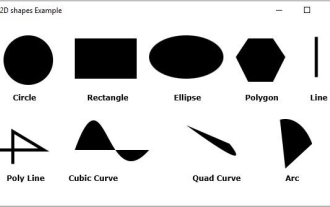 Welche verschiedenen 2D-Formen bietet JavaFX?
Sep 03, 2023 pm 09:41 PM
Welche verschiedenen 2D-Formen bietet JavaFX?
Sep 03, 2023 pm 09:41 PM
Nachfolgend sind die verschiedenen geometrischen Formen aufgeführt, die Sie mit JavaFX zeichnen können. Linien – Eine Linie ist eine geometrische Struktur, die zwei Punkte verbindet. javafx.scene.shape. Die Line-Klasse stellt eine Linie in der XY-Ebene dar. Rechteck – Ein Rechteck ist ein vierseitiges Polygon mit zwei Paaren paralleler und gleichzeitiger Seiten, und alle Innenwinkel sind rechte Winkel. javafx.scene. Die Klasse „Rectangle“ repräsentiert ein Rechteck in der XY-Ebene. Kreis – Ein Kreis ist eine Linie, die eine geschlossene Schleife bildet, wobei jeder Punkt darauf einen festen Abstand vom Mittelpunkt hat. javafx.scene. Die Circle-Klasse repräsentiert einen Kreis in der XY-Ebene. Ellipse – Eine Ellipse wird durch zwei Punkte definiert, die jeweils als Fokus bezeichnet werden. Wenn Sie einen beliebigen Punkt auf der Ellipse nehmen, ist dies die Summe der Abstände zum Fokus
 Zeigen Sie Webinhalte mit der neuen JavaFX WebView-Komponente in Java 13 an
Aug 01, 2023 pm 01:09 PM
Zeigen Sie Webinhalte mit der neuen JavaFX WebView-Komponente in Java 13 an
Aug 01, 2023 pm 01:09 PM
Verwenden Sie die neue JavaFXWebView-Komponente in Java13, um Webinhalte anzuzeigen. Mit der kontinuierlichen Weiterentwicklung von Java ist JavaFX zu einem der wichtigsten Tools für die Erstellung plattformübergreifender grafischer Schnittstellen geworden. JavaFX bietet eine Fülle von Grafikbibliotheken und Komponenten, sodass Entwickler problemlos eine Vielzahl von Benutzeroberflächen erstellen können. Unter ihnen ist die JavaFXWebView-Komponente eine sehr nützliche Komponente, die es uns ermöglicht, Webinhalte in JavaFX-Anwendungen anzuzeigen. In Java13, J
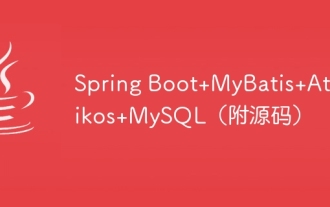 Spring Boot+MyBatis+Atomikos+MySQL (mit Quellcode)
Aug 15, 2023 pm 04:12 PM
Spring Boot+MyBatis+Atomikos+MySQL (mit Quellcode)
Aug 15, 2023 pm 04:12 PM
In tatsächlichen Projekten versuchen wir, verteilte Transaktionen zu vermeiden. Manchmal ist es jedoch wirklich notwendig, einige Dienste aufzuteilen, was zu Problemen bei verteilten Transaktionen führt. Gleichzeitig werden in Vorstellungsgesprächen auch verteilte Transaktionen auf dem Markt gefragt. Sie können diesen Fall üben und im Vorstellungsgespräch über 123 sprechen.
 Java-Fehler: JavaFX-Ansichtsfehler, wie man damit umgeht und ihn vermeidet
Jun 25, 2023 am 08:47 AM
Java-Fehler: JavaFX-Ansichtsfehler, wie man damit umgeht und ihn vermeidet
Jun 25, 2023 am 08:47 AM
JavaFX ist ein Benutzeroberflächen-Framework für die Java-Plattform, ähnlich wie Swing, jedoch moderner und flexibler. Bei der Verwendung können jedoch einige Anzeigefehler auftreten. In diesem Artikel erfahren Sie, wie Sie mit diesen Fehlern umgehen und sie vermeiden können. 1. Arten von JavaFX-Ansichtsfehlern Bei der Verwendung von JavaFX können die folgenden Ansichtsfehler auftreten: NullPointerException Dies ist einer der häufigsten Fehler und tritt normalerweise auf, wenn versucht wird, auf ein nicht initialisiertes oder nicht vorhandenes Objekt zuzugreifen. das ist möglich
 Entwickeln Sie innovative Desktop-Anwendungen mit NativePHP auf der Laravel-Plattform
Dec 20, 2023 am 10:05 AM
Entwickeln Sie innovative Desktop-Anwendungen mit NativePHP auf der Laravel-Plattform
Dec 20, 2023 am 10:05 AM
Entwickeln Sie innovative Desktop-Anwendungen auf der Laravel-Plattform mit NativePHP. Mit der Entwicklung der Technologie und den steigenden Anforderungen der Menschen an die Benutzererfahrung sind innovative Desktop-Anwendungen in verschiedenen Branchen zu einem zentralen Bedarf geworden. Als hervorragendes PHP-Entwicklungsframework wird Laravel von Entwicklern wegen seiner Effizienz, Skalierbarkeit und Benutzerfreundlichkeit sehr geschätzt. In diesem Artikel wird erläutert, wie Sie mit NativePHP innovative Desktop-Anwendungen auf der Laravel-Plattform entwickeln, und es werden spezifische Codebeispiele bereitgestellt. Erstens, ich
 So implementieren Sie eine grafische Schnittstelle für Echtzeitkommunikation mithilfe von JavaFX und WebSocket in Java 9
Jul 30, 2023 pm 04:57 PM
So implementieren Sie eine grafische Schnittstelle für Echtzeitkommunikation mithilfe von JavaFX und WebSocket in Java 9
Jul 30, 2023 pm 04:57 PM
So implementieren Sie mit JavaFX und WebSocket eine grafische Schnittstelle für Echtzeitkommunikation in Java9. Einführung: Mit der Entwicklung des Internets wird der Bedarf an Echtzeitkommunikation immer häufiger. In Java9 können wir JavaFX- und WebSocket-Technologie verwenden, um Echtzeit-Kommunikationsanwendungen mit grafischen Schnittstellen zu implementieren. In diesem Artikel wird erläutert, wie mithilfe der JavaFX- und WebSocket-Technologie eine grafische Schnittstelle für die Echtzeitkommunikation in Java9 implementiert wird, und es werden entsprechende Codebeispiele beigefügt. Erster Teil: Ja
 Spring Boot implementiert die MySQL-Technologie zur Lese-/Schreibtrennung
Aug 15, 2023 pm 04:52 PM
Spring Boot implementiert die MySQL-Technologie zur Lese-/Schreibtrennung
Aug 15, 2023 pm 04:52 PM
So erreichen Sie die Lese-Schreib-Trennung, Spring Boot-Projekt, die Datenbank ist MySQL und die Persistenzschicht verwendet MyBatis.
 Java-Fehler: JavaFX-Grafikfehler, wie man damit umgeht und sie vermeidet
Jun 25, 2023 am 10:48 AM
Java-Fehler: JavaFX-Grafikfehler, wie man damit umgeht und sie vermeidet
Jun 25, 2023 am 10:48 AM
JavaFX ist ein Framework zum Erstellen von Rich-Client-Anwendungen. Während der Verwendung können jedoch einige JavaFX-Grafikfehler auftreten, die den normalen Betrieb der Anwendung beeinträchtigen. In diesem Artikel wird erläutert, wie Sie mit JavaFX-Grafikfehlern umgehen und diese vermeiden. 1. Arten von JavaFX-Grafikfehlern Es gibt viele Arten von JavaFX-Grafikfehlern, einschließlich der folgenden Aspekte: 1. Thread-Fehler: JavaFX muss im UI-Thread ausgeführt werden. Wenn der JavaFX-Code im Hintergrund-Thread ausgeführt wird, tritt ein Thread-Fehler auf wird auftreten.




